Il widget di Google è stato con te dal momento in cui hai acceso per la prima volta il tuo dispositivo Android. Che tu lo usi o meno è tutta un'altra storia, ma se pensi che sia il momento per un nuovo design, allora sarai felice di sapere che è possibile.
Il processo non richiederà molto tempo, ma la scelta del colore da dare al widget di Google potrebbe richiedere più tempo. È il colore che guarderai da quel momento in poi.
Come personalizzare il widget di Google
Esistono due modi per accedere all'opzione per personalizzare il widget di Google. Puoi aprire l'app Google oppure puoi toccare la G sul widget.
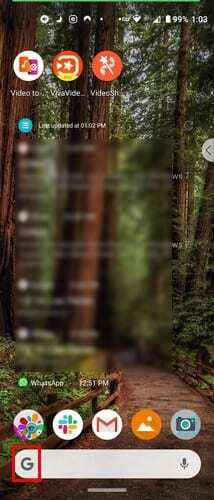
Una volta entrato tocca i tre puntini in basso a destra e scegli Personalizza widget.
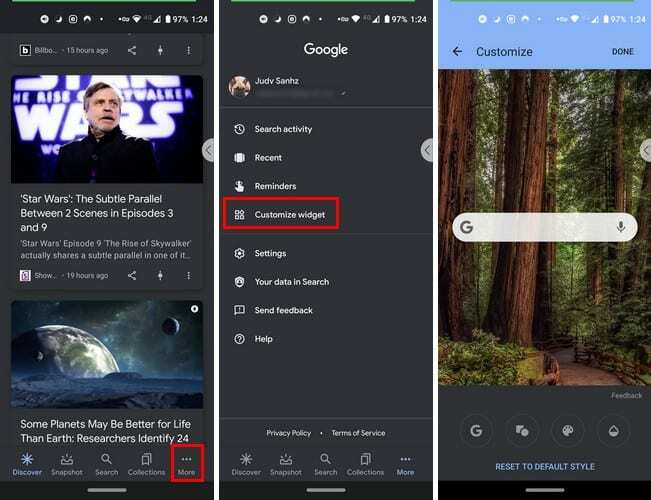
Se tu rubinetto sul G, puoi fare in modo che il widget ti mostri solo la G o la parola Google in basso a sinistra. È anche possibile modificare la forma del widget. Puoi scegliere tra un rettangolo, angoli arrotondati o una forma ovale.
Puoi anche utilizzare il dispositivo di scorrimento per modificare l'ombreggiatura della barra rendendola trasparente, solida o da qualche parte nel mezzo. C'è anche un'opzione per cambiare anche i colori delle lettere di Google. L'ultima opzione a destra ti consente di creare i tuoi colori se non sei soddisfatto delle opzioni elencate.
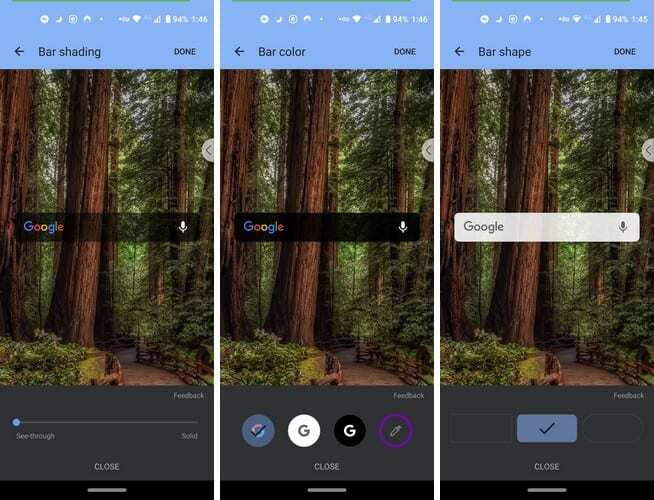
Se cambi idea e vuoi tornare alle impostazioni predefinite, c'è un'opzione per questo in fondo. Non troverai un lungo elenco di opzioni per personalizzare il widget di Google, ma almeno puoi fare qualcosa per il suo aspetto.
Conclusione
Si spera che Google aggiunga più opzioni per personalizzare il widget. Fino a quel momento, non avremo altra scelta che essere felici di ciò che abbiamo.